
ТОР 5 статей:
Методические подходы к анализу финансового состояния предприятия
Проблема периодизации русской литературы ХХ века. Краткая характеристика второй половины ХХ века
Характеристика шлифовальных кругов и ее маркировка
Служебные части речи. Предлог. Союз. Частицы
КАТЕГОРИИ:
- Археология
- Архитектура
- Астрономия
- Аудит
- Биология
- Ботаника
- Бухгалтерский учёт
- Войное дело
- Генетика
- География
- Геология
- Дизайн
- Искусство
- История
- Кино
- Кулинария
- Культура
- Литература
- Математика
- Медицина
- Металлургия
- Мифология
- Музыка
- Психология
- Религия
- Спорт
- Строительство
- Техника
- Транспорт
- Туризм
- Усадьба
- Физика
- Фотография
- Химия
- Экология
- Электричество
- Электроника
- Энергетика
Порядок создания модели
1. Создадим файл задания. Выберем в окне программы команду Создать – Модель.
2. В рабочей области выберем плоскость XY (наведя на ее отображение курсор, кликнем левой кнопкой мыши). После этого выберем команду Эскиз  на панели Текущее состояние. Выбранная плоскость развернется перпендикулярно по отношению к наблюдателю.
на панели Текущее состояние. Выбранная плоскость развернется перпендикулярно по отношению к наблюдателю.
3. Для создания замкнутого контура, на базе которого будет создан элемент вращения, выберем на инструментальной панели Геометрия команду Непрерывный ввод объектов  , (следует найти её на выпадающей панели команды Прямоугольник). Включим режим ортогонального черчения, нажав клавишу F8 или выбрав кнопку
, (следует найти её на выпадающей панели команды Прямоугольник). Включим режим ортогонального черчения, нажав клавишу F8 или выбрав кнопку  на панели Текущее состояние. Первую точку контура выберем в начале координат. Далее зададим курсором направление вычерчивания первого отрезка и зададим в поле Длина значение длины создаваемого элемента контура, нажав после этого клавишу Enter. Автоматически станет активным поле Угол, значение в которое не вводим, нажав еще раз клавишу Enter. Аналогично выполняем создания последующих отрезков. Замыкаем контур с помощью объектной привязки, либо при выборе кнопки Замкнуть
на панели Текущее состояние. Первую точку контура выберем в начале координат. Далее зададим курсором направление вычерчивания первого отрезка и зададим в поле Длина значение длины создаваемого элемента контура, нажав после этого клавишу Enter. Автоматически станет активным поле Угол, значение в которое не вводим, нажав еще раз клавишу Enter. Аналогично выполняем создания последующих отрезков. Замыкаем контур с помощью объектной привязки, либо при выборе кнопки Замкнуть  в панели свойств команды.
в панели свойств команды.
4. Создадим ось вращения будущей детали. Не выходя из эскиза, выберем на панели Обозначения инструмент Осевая линия по двум точкам  Создадим горизонтально расположенную ось на произвольном расстоянии от созданного контура (см. рис. 8.12).
Создадим горизонтально расположенную ось на произвольном расстоянии от созданного контура (см. рис. 8.12).
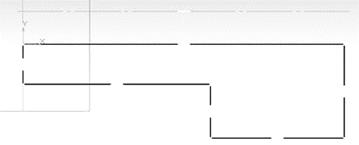
Рисунок 8.12
5. Точное положение оси по отношению к контуру определим с помощью вертикального размера. На инструментальной панели Размеры выберем команду Линейный размер  . В качестве точек, определяющих размер, зададим точку на оси и одну из ближайших к оси угловых точек контура. Далее на панели свойств выберем кнопку Вертикальный
. В качестве точек, определяющих размер, зададим точку на оси и одну из ближайших к оси угловых точек контура. Далее на панели свойств выберем кнопку Вертикальный  и укажем положение размера. Затем в появившемся окне Установить значение размера введем значение радиуса отверстия 10 (рис. 8.13, а). Полученный эскиз показан на рис. 8.13, б.
и укажем положение размера. Затем в появившемся окне Установить значение размера введем значение радиуса отверстия 10 (рис. 8.13, а). Полученный эскиз показан на рис. 8.13, б.


а б
Рисунок 8.13
6. Далее выполним создание трехмерного элемента, применив вращение созданного в эскизе замкнутого контура вокруг оси вращения (необходимо тщательно следить, чтобы контур эскиза был замкнут, иначе при выборе операции создания трехмерного элемента возможно появление сообщения об ошибке, либо создание тонкостенного элемента вместо твердотельного). Для этого на панели Редактирование детали выберем команду Операция вращения  . Операция предоставляет возможность установить в соответствующих полях панели свойств необходимые параметры (направление вращения, угол поворота) (рис. 8.14).
. Операция предоставляет возможность установить в соответствующих полях панели свойств необходимые параметры (направление вращения, угол поворота) (рис. 8.14).
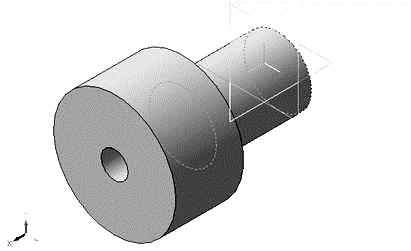

Рисунок 8.14
7. Выполним создание фасок и скруглений как трехмерных элементов. Команды создания этих элементов находятся на инструментальной панели Редактирование детали. Выполним скругление перехода между цилиндрической поверхностью и торцевой гранью. Для этого выберем кнопку Скругление  . В качестве параметра скругления зададим значение радиуса (для данной детали 6 мм), после чего выберем кромку, которая должна быть скруглена (при выборе следим за значком возле курсора). Внешний вид модели со скруглением показан на рис. 8.15.
. В качестве параметра скругления зададим значение радиуса (для данной детали 6 мм), после чего выберем кромку, которая должна быть скруглена (при выборе следим за значком возле курсора). Внешний вид модели со скруглением показан на рис. 8.15.
8. Осуществим создание фасок. Для этого вызовем команду Фаска  (она является выпадающей и появится при длительном нажатии левой кнопки мыши и наведении курсора на кнопку Скругление). Из пяти фасок детали четыре задаются по длине участка скоса и значению угла. Для создания этих фасок следует выбрать на панели свойств команды кнопку Построение по стороне и углу
(она является выпадающей и появится при длительном нажатии левой кнопки мыши и наведении курсора на кнопку Скругление). Из пяти фасок детали четыре задаются по длине участка скоса и значению угла. Для создания этих фасок следует выбрать на панели свойств команды кнопку Построение по стороне и углу  . После этого следует задать в соответствующих полях параметры фасок и осуществить выбор кромок либо поверхностей (все кромки, ограничивающие эту поверхность, будут в этом случае скошены фасками). Для другой внутренней фаски используется режим создания Построение по двум сторонам
. После этого следует задать в соответствующих полях параметры фасок и осуществить выбор кромок либо поверхностей (все кромки, ограничивающие эту поверхность, будут в этом случае скошены фасками). Для другой внутренней фаски используется режим создания Построение по двум сторонам  , при этом аналогично задаются параметры фаски и скашиваемые элементы.
, при этом аналогично задаются параметры фаски и скашиваемые элементы.

Рисунок 8.15
Примечание. При значениях угла фаски, отличных от 45о либо по методу построения по двум сторонам следует внимательно следить за итоговым расположением скашиваемых участков и вовремя изменять по необходимости их расположение путем выбора кнопок Первое направление  и Второе направление
и Второе направление  . Созданный при этом трехмерный элемент показан на рис. 8.16. Сохраним модель в файл.
. Созданный при этом трехмерный элемент показан на рис. 8.16. Сохраним модель в файл.

Рисунок 8.16
Не нашли, что искали? Воспользуйтесь поиском: